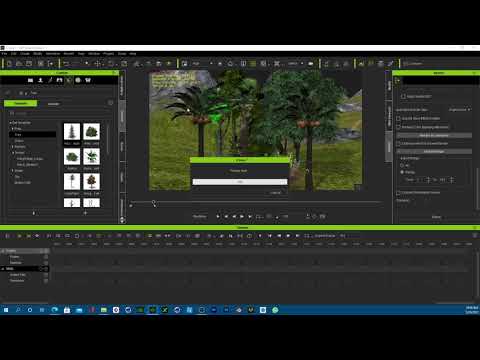Txhua tus siv yuav muaj cov ntaub ntawv zoo li no uas nws xav tiv thaiv. Yog tias koj txhawj xeeb txog kev nyab xeeb ntawm cov ntaub ntawv ntawm koj tus kheej lossis lub koos pij tawj ua haujlwm, siv lub peev xwm ntawm kev ua haujlwm - teeb tsa tus password uas yuav tau thov los ntawm cov neeg siv txhua zaus lub khoos phis tawj.

Cov Lus Qhia
Kauj ruam 1
Txhawm rau nruab qhov chaws thaum koj nkag rau Windows rau ntawm lub qhov rai Zoo siab tos txais, nkag mus rau "Control Panel" ntawm "Start" khawm hauv cov ntawv qhia zaub mov.
Kauj ruam 2
Nyob rau hauv lub qhov rai uas qhib, xaiv lub "Neeg Siv Nyiaj" lub icon thiab nyem rau nws nrog sab laug nas khawm. Lub qhov rais tshiab yuav qhib uas koj yuav tsum xaiv txoj haujlwm lossis tus lej yuav pauv. Cia siv tus tswj hwm tus account (Admin) ua piv txwv.
Kauj ruam 3
Muaj ob peb txoj hauv kev los mus tsim ib lo lus zais. Tom qab xaiv txoj haujlwm "Hloov nyiaj", koj yuav mus rau qib tom ntej, qhov chaw koj yuav tsum nyem rau ntawm "Admin" icon. Yog tias koj tam sim ntawd xaiv tus thawj tswj hwm tus account yuav tsum tau hloov thiab nyem rau ntawm nws nrog sab laug nas khawm, koj yuav tam sim ntawd coj mus rau lub qhov rai kom pauv cov nyiaj.
Kauj ruam 4
Nyob rau hauv lub qhov rais rau kev hloov pauv nyiaj, xaiv cov khoom "Tsim tus password" (cov kab saum toj) thiab nyem rau ntawm nws nrog khawm sab laug. Hloov rau cov khoom "Tsim lo lus zais" tej zaum yuav muaj qhov hais kom ua "Hloov password", hauv qhov no koj yuav tsum tau nyem rau nws. Thaum koj mus rau theem tom ntej, lub qhov rais nrog peb daim teb txhawm rau txhaws yuav qhib rau hauv ntej.
Kauj ruam 5
Hauv thawj daim teb, koj yuav tsum sau tus password uas koj yuav siv thaum nkag mus rau hauv lub system. Hauv thaj teb thib ob, sau tib lo lus zais kom paub meej nws. Thaj teb thib 3 nyob ntawm yeem. Xaiv, koj tuaj yeem sau lub npe hint uas yuav pab koj nco qab koj tus password thaum nkag mus.
Kauj Ruam 6
Nyem rau "Tsim Password" khawm nyob rau sab xis qab ntawm qhov rais. Tom ntej no, koj yuav tau txais kev tshoov siab kom txwv tsis pub nkag mus siv cov ntawv ntiag tug (ua rau lawv ntiag tug). Yog tias tsim nyog, ua raws cov lus qhia ntawm lub kaw lus, yog tias tsis yog, nyem khawm tsis xaiv.
Kauj Ruam 7
Txhawm rau tshem tawm tus password, rov ua txhua kauj ruam. Thaum koj mus txog "Hloov lo lus zais" qhov rai, sau koj lo lus zais tam sim no hauv thawj daim teb, thiab tawm ntawm cov liaj teb seem, nyem lub pob "Thov", kaw lub qhov rai.